Для того, чтобы использовать интеграцию с Бинотелом, необходимо подать заявку в Бинотел на использование API. В результате Вы получите необходимые ключи для доступа.
Чтобы настроить интеграцию, необходимо сделать следующее:
1. Входим в настройки программы, выбираем вкладку «Подключение» и нажимаем «Настройка телефона №1.»:
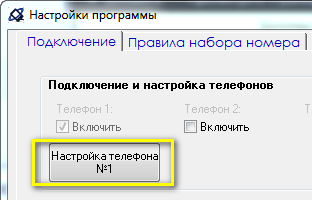
Если ранее производились какие либо настройки – то сразу же вместо мастера подключения откроется панель настройки телефона “Sekretar”. Чтобы войти в Мастер подключения, сначала нужно нажать “Отключиться”, а затем “Мастер подключения”:
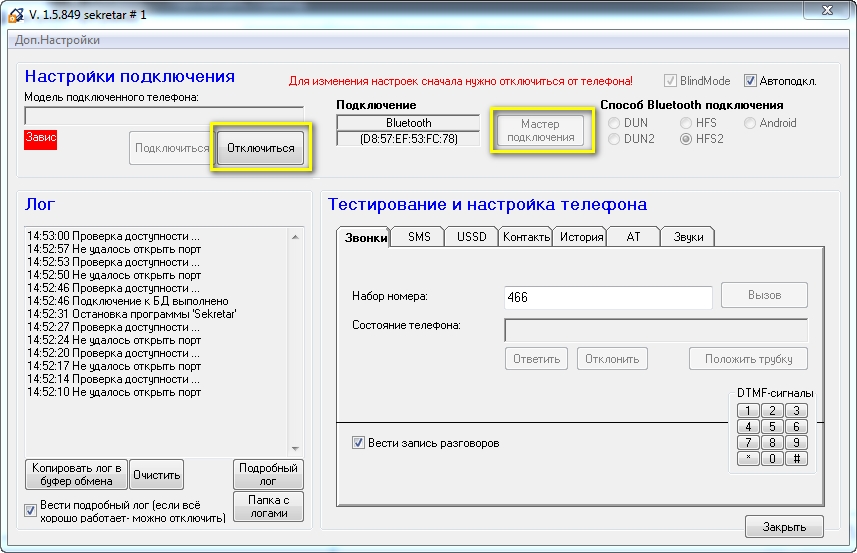
Если же это первое подключение – то это окно отображаться не будет, и Вы сразу перейдете к Мастеру подключения.
2. Выбираем «IP-телефония»:
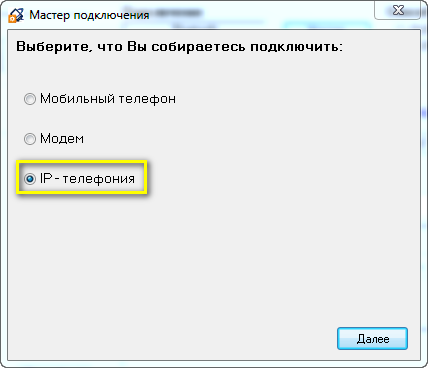
3. Выбираем “Интеграция с АТС”:
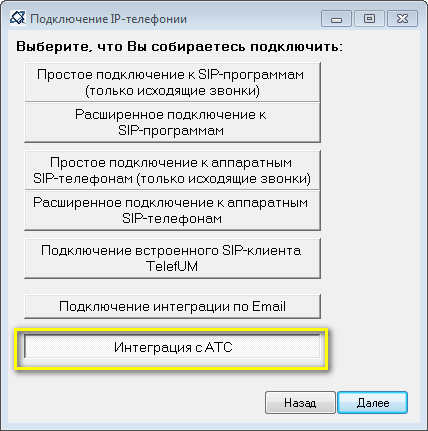
4. На вкладке IP-PBX выбираем Binotel:
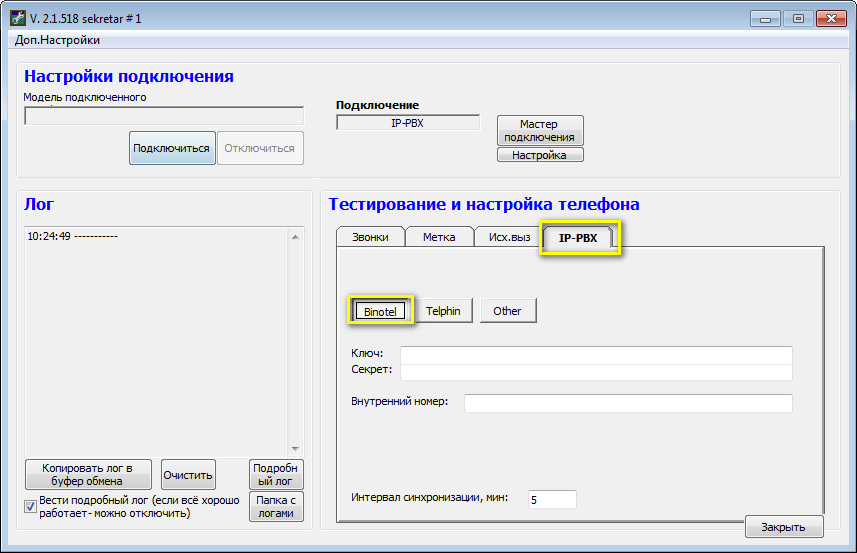
5. Указываем Ключ и Секрет полученные от техподдержки Binotel, а также указываем свой внутренний номер:
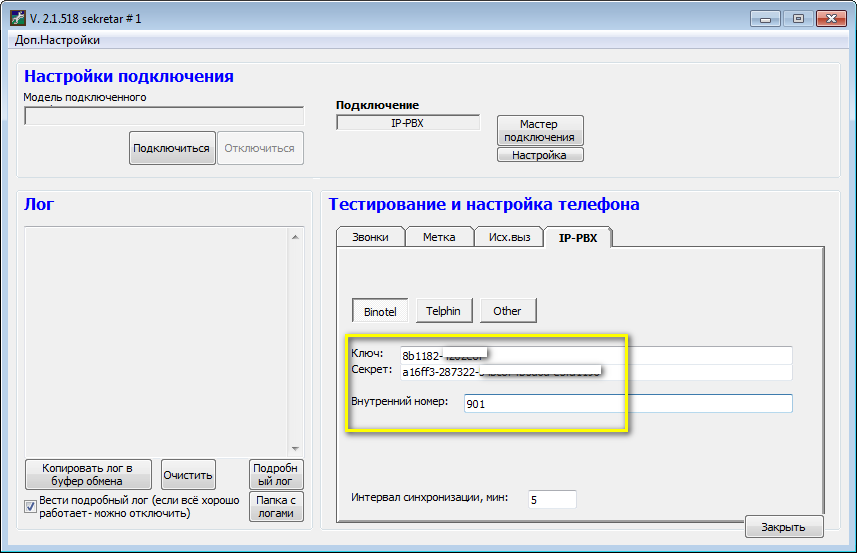
6. Нажимаем “Подключиться”. Если все правильно, то будет отображено следующее:
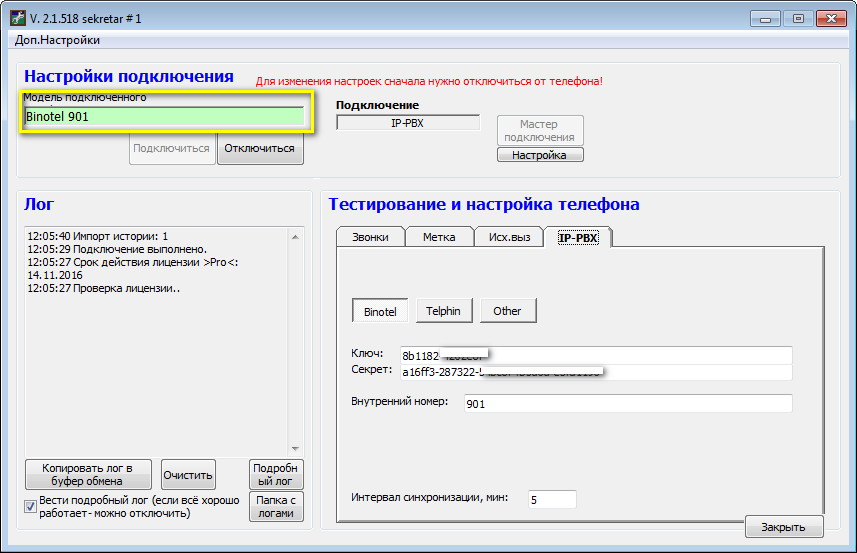
7. Переходим на вкладку настройки исходящих вызовов и выбираем, с помощью чего будет совершаться исходящий вызов:
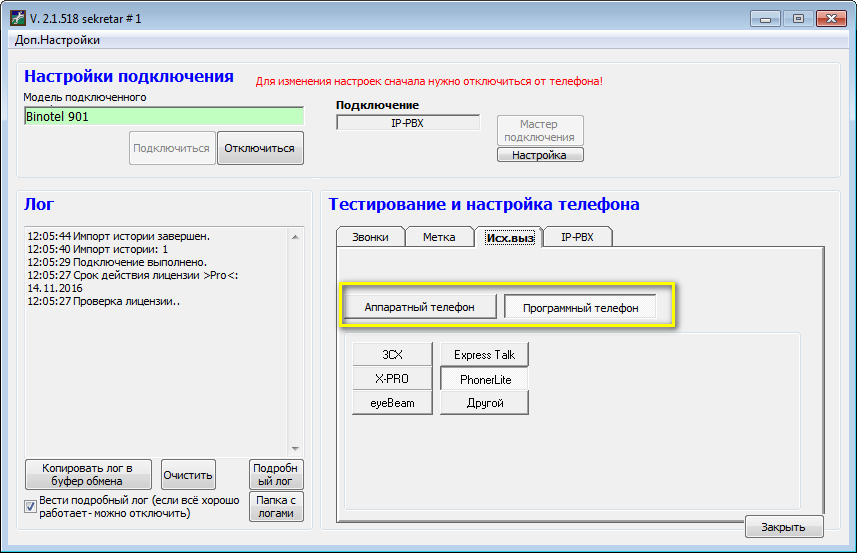
Разница лишь в том, что в случае с Аппаратным телефоном будет задействовано API бинотел, в результате чего для совершения исходящего звонка сначала произойдет входящий звонок на телефон, а уже после снятия трубки – начнется исходящий вызов, если же выбрать Программный телефон – то звонок будет инициирован через вызов приложения с параметрами.
8. Входим в настройки Телефум и создаем ещё один телефон:
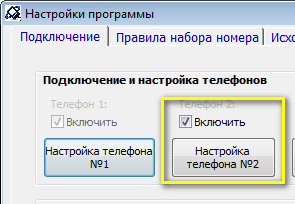
Это необходимо для того чтобы при поступлении входящего звонка можно было видеть карточку контакта в CRM.
9. Если ранее производились какие либо настройки – то сразу же вместо мастера подключения откроется панель настройки телефона “Sekretar”. Чтобы войти в Мастер подключения, сначала нужно нажать “Отключиться”, а затем “Мастер подключения”
Если же это первое подключение – то это окно отображаться не будет, и Вы сразу перейдете к Мастеру подключения.
10. Выбираем «IP-телефония»:
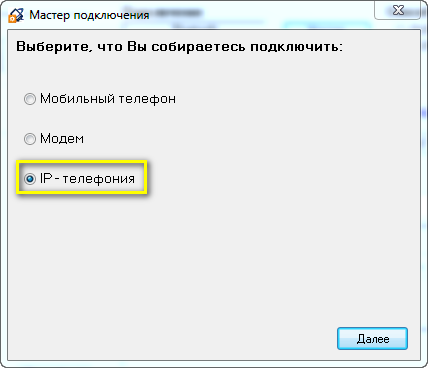
11. Выбираем «SIP-клиент TELEFUM»:
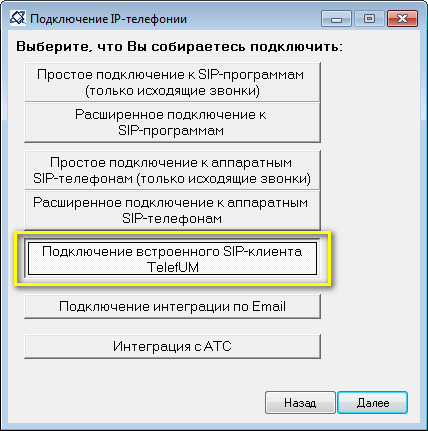
12. Указываем учетную запись параллельного номера.
Для создания параллельного номера необходимо обратиться в техподдержку Бинотел и отправить запрос следующего содержания:
Просьба объеденить внутренние номера таким образом, чтобы при поступлении входящго звонка на один номер, одновременно звонил и другой. Т.е. каждому сотруднику должно принадлежать два внутренних номера. Вот в таком порядке необходимо объеденить номера:
- 901 + 906
- 902 + 907
- 903 + 908
- 904 + 909
- 905 + 910
То есть, если внутренний номер, с которого звоним это 901 – то параллельный будет 906
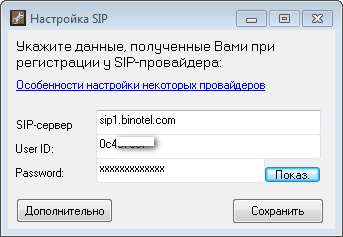
13. Убеждаемся, что входящий звонок приходит одновременно на два телефона
14. Так как при входящем звонке звонить будет два телефона, а поднимать трубку будут только на одном, то на другом будут появляться пропущенные вызовы. Чтобы этого не было, необходимо отключить добавление звонков с этого телефона в историю. Для этого нужно войти в доп настройки:
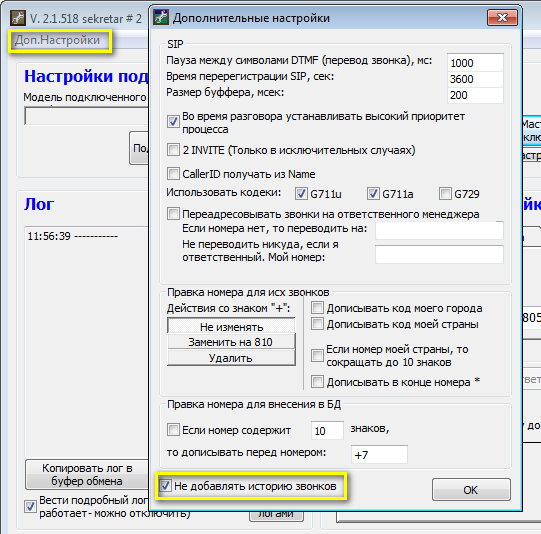
Итак, исходящие вызовы необходимо совершать через телефон 1 в ТелефУМе, а входящие будут приходить на телефон 2 (для сигнализации).
Внимание! Данный функционал предоставляется только для лицензии типа Pro
